- โปรแกรมฟรี EaseUS
- Data Recovery Wizard Free
- Todo Backup Free
- Partition Master Free
updated on Jul 02, 2025 to การกู้คืนข้อมูลจากฮาร์ดไดรฟ์
การ์ด SD มีความสำคัญมากขึ้นในชีวิตดิจิทัล โดยทำหน้าที่เป็นหน่วยความจำแบบพกพาสำหรับภาพถ่าย วิดีโอ และไฟล์สำคัญอื่นๆ โทรศัพท์มือถือ โดยเฉพาะโทรศัพท์ Android มักใช้การ์ด SD หรือ micro SD เพื่อเพิ่มความจุ การ์ด SD ยังเป็นวิธีที่สะดวกและมีประโยชน์ในการถ่ายโอนข้อมูล อย่างไรก็ตาม การ์ด SD อาจเสียหายได้จากแหล่งภายในและภายนอกจำนวนมาก ทำให้การ์ดเสียหายและจำเป็นต้องฟอร์แมต
คู่มือนี้จะอธิบายวิธีครบถ้วนในการ ซ่อมแซมการ์ด SD ที่เสียหายโดยไม่ต้องฟอร์แมต ฟื้นฟูการใช้งาน และเก็บรักษารูปภาพและวิดีโอ
ทำไมการ์ด SD จำเป็นต้องฟอร์แมต
การ์ด SD อาจแจ้งให้คุณฟอร์แมตได้ในหลายสถานการณ์ โดยทั่วไปแล้วเมื่อมีปัญหาเกี่ยวกับระบบไฟล์หรือการ์ดได้รับความเสียหายทางกายภาพ ต่อไปนี้เป็นสถานการณ์ทั่วไปบางประการ:
😨 ระบบไฟล์เสียหาย/ไม่ถูกต้อง/ไม่รู้จัก: ระบบไฟล์ เสียหายในการ์ด SD เป็นสาเหตุที่เป็นไปได้มากที่สุดที่ข้อความแจ้งว่าจำเป็นต้องฟอร์แมตการ์ดเนื่องจากการถอดออกกะทันหัน ไฟฟ้าดับระหว่างการเขียน หรือการโจมตีของมัลแวร์ นอกจากนี้ หากการ์ด SD มีระบบไฟล์ที่ไม่รองรับหรือไม่ถูกต้อง อุปกรณ์ปัจจุบันอาจไม่รู้จักการ์ดและขอให้ฟอร์แมต
🎈 การดีดการ์ดออกไม่ถูกต้อง: บางครั้งผู้ใช้จะดึงการ์ด SD ออกในขณะที่ยังใช้งานอยู่ ส่งผลให้ระบบไฟล์เสียหาย อาจจำเป็นต้องฟอร์แมตอุปกรณ์ในครั้งต่อไปที่คุณใส่การ์ดเข้าไป
🚫 เซกเตอร์เสีย: เมื่อใช้งานการ์ด SD นานขึ้น เซกเตอร์บางส่วนในการ์ด SD อาจอ่านหรือเขียนไม่ได้ ส่งผลให้เกิด เซกเตอร์เสีย ในกรณีนี้ จะเกิดปัญหาในการอ่านการ์ด SD และเมื่อคุณใส่การ์ด SD เข้าไปในอุปกรณ์ คุณจะเห็นข้อความแจ้งให้ฟอร์แมตการ์ด SD
💽ปัญหาเกี่ยวกับไดรเวอร์: ไดรเวอร์ที่ล้าสมัยหรือติดตั้งไม่ถูกต้องอาจเข้ากันไม่ได้กับการ์ด SD หรือระบบไฟล์ของคุณ และทำให้การ์ด SD ของคุณทำงานไม่ถูกต้องเมื่อพยายามเข้าถึง
การจัดรูปแบบไม่ถูกต้อง: หากการดำเนินการฟอร์แมตก่อนหน้านี้ไม่เสร็จสมบูรณ์หรือการ์ด SD ได้รับการฟอร์แมตด้วยระบบไฟล์ที่ไม่เข้ากัน อาจไม่ทำงานอย่างถูกต้อง
🚧 ความเสียหายทางกายภาพ: ความเสียหายทางกายภาพของการ์ด เช่น หมุดงอหรือรอยขีดข่วนบนพื้นที่สัมผัส อาจทำให้เกิดข้อผิดพลาดในการอ่าน/เขียน อุปกรณ์อาจไม่สามารถจดจำการ์ด SD ได้อย่างถูกต้องและขอฟอร์แมต
ปัญหาข้างต้นประการหนึ่งอาจทำให้การ์ด SD ของคุณไม่สามารถอ่านและเข้าถึงได้อย่างราบรื่นด้วยคำสั่งฟอร์แมต โดยปกติแล้ว ควรลองซ่อมแซมการ์ดที่เสียหายโดยไม่ต้องฟอร์แมตก่อน เนื่องจากการฟอร์แมตจะลบข้อมูลทั้งหมดในการ์ด หากวิธีการซ่อมแซมแบบไม่ทำลายข้อมูลใช้ไม่ได้ผล คุณอาจต้องดำเนินการฟอร์แมตในตอนท้าย
ก่อนที่จะใช้วิธีการแก้ไขปัญหาใดๆ มีประเด็นสำคัญสองประการที่ต้องพิจารณา:
- 🚩 หยุดใช้การ์ดทันที: หลีกเลี่ยงการใช้งานและการเปลี่ยนแปลงการ์ด SD หรือการเพิ่มข้อมูลใหม่ เนื่องจากการกระทำดังกล่าวอาจเขียนทับไฟล์ที่มีอยู่และทำให้การกู้คืนทำได้ยากยิ่งขึ้น
- 🚩 ดำเนินการกู้คืนและสำรองข้อมูล: กู้คืนรูปภาพ วิดีโอ หรือไฟล์อื่น ๆ ที่สำคัญจากการ์ด SD โดยใช้ซอฟต์แวร์ กู้คืนการ์ด SD ระดับมืออาชีพและเก็บไว้ในสถานที่ที่ปลอดภัย
วิธีการกู้คืนข้อมูลจากการ์ด SD ที่ต้องฟอร์แมต
การจัดการกับการ์ด SD ที่ทำงานผิดปกติจะส่งผลต่อความปลอดภัยของข้อมูลของคุณ แม้ว่าคุณจะไม่ได้ฟอร์แมตการ์ดก็ตาม ดังนั้น เราจึงจำเป็นต้องกู้คืนและสำรองข้อมูลจากการ์ด SD ไว้ก่อน
ไม่มีใครอยากประสบปัญหาข้อมูลสูญหาย โดยเฉพาะอย่างยิ่งเมื่อเราต้องการไฟล์เหล่านี้อย่างเร่งด่วน ไม่ต้องกังวล คุณยังคงมีโอกาสที่ดีในการกู้คืนข้อมูลจากการ์ด SD ที่เสียหายหรือชำรุดด้วยเครื่องมือการกู้คืนไฟล์ที่เชื่อถือได้ - EaseUS Data Recovery Wizard ซึ่งเหมาะอย่างยิ่งในการกู้คืนข้อมูลจากการ์ด SD ในสถานการณ์ต่างๆ ด้วยอัลกอริทึมที่ทันสมัย เช่น:
- กู้ไฟล์ที่ถูกลบจากการ์ด SD
- กู้คืนข้อมูลที่สูญหายจากการ์ด SD ที่ถูกฟอร์แมต เสียหาย หรือเสียหาย
- กู้ข้อมูลจากการ์ด SD RAW ได้อย่างรวดเร็ว
- กู้คืนข้อมูลจากการ์ดหน่วยความจำแบบแปรผัน รวมถึงการ์ด SD, การ์ด SDHC/SDXC, รถยนต์ micro SD เป็นต้น
การกู้คืนการ์ด SD ด้วยซอฟต์แวร์กู้คืนข้อมูล EaseUS นั้นง่ายมาก โดยมีขั้นตอน 3 ขั้นตอน ต่อไปนี้คือคำแนะนำทีละขั้นตอน:
ขั้นตอนที่ 1. เลือกการ์ด SD ที่จะสแกน
- ดาวน์โหลดและติดตั้ง EaseUS Data Recovery Wizard บนพีซี Windows ของคุณ
- ใช้การเชื่อมต่อการ์ด SD SanDisk/Lexar/Transcend กับคอมพิวเตอร์ด้วยวิธีที่ถูกต้อง
- เปิดซอฟต์แวร์กู้คืนการ์ด SD ของ EaseUS และเลือกการกู้คืนการ์ด SD ในแผงด้านซ้าย ไดรฟ์ที่เชื่อมต่อทั้งหมดจะแสดงที่นี่ เลือกการ์ด SD ของคุณแล้วคลิก "สแกนหาข้อมูลที่สูญหาย"

ขั้นตอนที่ 2. ตรวจสอบผลการสแกน
- รอให้กระบวนการสแกนเสร็จสมบูรณ์
- ระบุประเภทไฟล์หนึ่งหรือหลายประเภทที่จะแสดง เช่น รูปภาพหรือวิดีโอ
- คลิก "ดูตัวอย่าง" เพื่อตรวจสอบว่าเป็นไฟล์ที่ต้องการหรือไม่

ขั้นตอนที่ 3. กู้คืนข้อมูลการ์ด SD
- ดูตัวอย่างไฟล์ที่กู้คืนและคลิก "กู้คืน"
- เลือกตำแหน่งอื่นเพื่อบันทึกไฟล์ที่กู้คืนแทนการ์ด SD เดิม

การ กู้คืนข้อมูลจากการ์ด SD ที่เสียหายนั้น ง่ายเพียงใดด้วยเครื่องมือการกู้คืนการ์ด SD ของ EaseUS! เหมาะสำหรับคนทุกระดับ แม้ว่าคุณจะเป็นมือใหม่ด้านคอมพิวเตอร์ แชร์บนโซเชียลมีเดียเพื่อช่วยเหลือผู้ที่สูญเสียข้อมูลในการ์ด SD ได้มากขึ้น
วิธีแก้ไขการ์ด SD ที่เสียหายโดยไม่ต้องฟอร์แมตด้วย 5 วิธี
ตอนนี้คุณสามารถซ่อมแซมการ์ด SD ได้โดยไม่ต้องกังวลเรื่องข้อมูลสูญหาย ในส่วนนี้ คุณจะได้เรียนรู้ 4 วิธีในการซ่อมแซมการ์ด SD โดยไม่ต้องฟอร์แมต เราหวังว่าคุณจะประสบความสำเร็จ หากวิธีแก้ปัญหาเหล่านี้ใช้ไม่ได้ การฟอร์แมตคือขั้นตอนสุดท้าย แต่คุณจะไม่ต้องเสี่ยงกับการสูญเสียข้อมูลใดๆ เช่นกัน
1. ใช้เครื่องมือตรวจสอบข้อผิดพลาดของ Windows
ต่อไปนี้เป็นขั้นตอนทั้งหมดในการซ่อมแซมการ์ด SD ที่เสียหายโดยใช้เครื่องมือตรวจสอบข้อผิดพลาดของ Windows หรือที่เรียกว่า "chkdsk" (ตรวจสอบดิสก์) เครื่องมือนี้มีอยู่ใน Windows และสามารถช่วยคุณแก้ไขข้อผิดพลาดของระบบไฟล์และเซกเตอร์เสียบนการ์ด SD ได้โดยไม่ต้องฟอร์แมต
ขั้นตอนที่ 1. กดปุ่ม Windows และ E เพื่อเปิด File Explorer
ขั้นตอนที่ 2 คลิกที่พีซีเครื่องนี้และค้นหาไดรฟ์การ์ด SD ภายใต้อุปกรณ์และไดรเวอร์
ขั้นตอนที่ 3 คลิกขวาที่รายการดังกล่าวแล้วเลือก "Properties" เลือกแท็บ "Tools" และคลิก "Check" ภายใต้ Error checking

ขั้นตอนที่ 4 ทำตามคำแนะนำบนหน้าจอและเลือก "สแกนไดรฟ์" Windows จะแก้ไขข้อผิดพลาดที่พบ รอให้กระบวนการสแกนเสร็จสิ้น

อุปกรณ์ Mac นำเสนอ Disk Utility ให้ผู้ใช้สามารถซ่อมแซมการ์ด SD ที่เสียหายด้วย First Aid ซึ่งสามารถตรวจสอบไดรฟ์ข้อมูลเพื่อหาข้อผิดพลาดได้

วิธีแก้ไขการ์ด SD ที่เสียหายบน Mac โดยไม่ต้องฟอร์แมต
ต้องการซ่อมการ์ด SD ที่เสียหายบน Mac โดยไม่ต้องฟอร์แมตใช่หรือไม่ นี่คือวิธีการซ่อมการ์ด SD ด้วย Mac Disk Utility ไม่ต้องฟอร์แมต และไม่สูญเสียข้อมูล อ่านเพิ่มเติม >>
2. แก้ไขการ์ด SD ที่เสียหายโดยไม่ต้องฟอร์แมตโดยใช้ CMD
การใช้ยูทิลิตี้ CHKDSK ใน CMD ยังสามารถแก้ไขระบบไฟล์ที่เสียหายของการ์ด SD และทำให้ทำงานได้อย่างถูกต้อง ขั้นตอนโดยละเอียดแสดงไว้ด้านล่าง
ขั้นตอนที่ 1. เชื่อมต่อการ์ด SD เข้ากับคอมพิวเตอร์ Windows โดยใช้เครื่องอ่านการ์ดที่เข้ากันได้
ขั้นตอนที่ 2. กดปุ่ม Windows และ R พร้อมกันเพื่อเปิดกล่องโต้ตอบ "Run"

ขั้นตอนที่ 3. พิมพ์ CMD และเลือก "ตกลง"
คุณสามารถค้นหา CMD ในกล่องค้นหาบนแถบงานได้เช่นกัน จากนั้นคลิกขวาที่ Command Prompt และเลือก "Run as administrator"

ขั้นตอนที่ 4. พิมพ์ chkdsk h:/f แล้วกด Enter แทนที่ "h" ด้วยอักษรระบุไดรฟ์ของการ์ด SD เมื่อกระบวนการเสร็จสิ้น ให้รีสตาร์ทคอมพิวเตอร์และตรวจสอบว่าการ์ด SD ทำงานหรือไม่

3. เปลี่ยนไดรฟ์ใหม่สำหรับการ์ด SD
เมื่อ Windows ไม่รู้จักดิสก์ที่สามารถเข้าถึงได้ซึ่งเชื่อมต่อจากภายนอกเนื่องจากอักษรไดรฟ์ขัดแย้งกัน การ์ด SD อาจดูเหมือนเสียหาย ดังนั้น การให้อักษรไดรฟ์ใหม่กับการ์ด SD ที่เป็นเอกสิทธิ์เฉพาะจึงสามารถช่วย Windows ในการซ่อมแซมการ์ด SD ได้
ขั้นตอนที่ 1. เปิด Disk Management หลังจากใส่การ์ด SD เข้าไปในคอมพิวเตอร์ของคุณ
ขั้นตอนที่ 2 คลิกขวาที่การ์ด SD และเลือก "เปลี่ยนอักษรไดรฟ์และเส้นทาง..." จากเมนูบริบท
ขั้นตอนที่ 3 เปลี่ยนอักษรระบุไดรฟ์ของการ์ด SD หลังจากขั้นตอนเสร็จสิ้น ให้ตรวจสอบว่าคุณสามารถเข้าถึงการ์ดได้หรือไม่
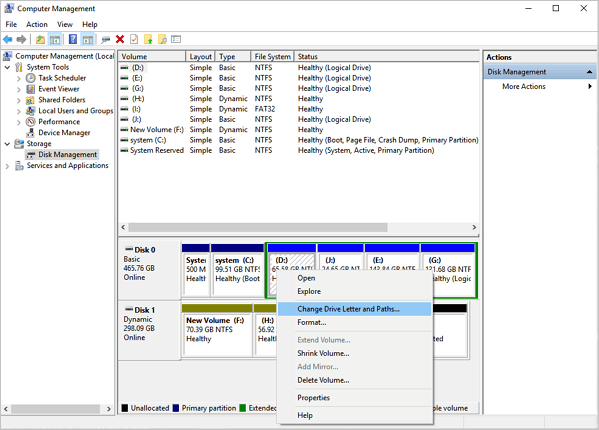
จะเกิดอะไรขึ้นหากการ์ด SD ไม่ปรากฏใน Disk Management? จะทำให้ตรวจพบและซ่อมแซมได้อย่างไร? เรามีบทช่วยสอนเฉพาะอื่นๆ สำหรับปัญหานี้ เข้าไปตรวจสอบรายละเอียด

การ์ด SD ไม่แสดงหรือทำงานใน Windows 10/8/7
คุณสามารถดูรายการวิธีแก้ปัญหาการ์ด SD ที่ไม่แสดงผล ไม่ตรวจพบ ไม่รับรู้ ไม่สามารถทำงานได้ ไม่อ่าน หรือมีปัญหาในการติดตั้งได้ที่นี่ อ่านเพิ่มเติม >>
4. อัปเดตไดรเวอร์ดิสก์เพื่อซ่อมแซมการ์ด SD โดยไม่ต้องฟอร์แมต
จำเป็นต้องมีไดรเวอร์เพื่อให้ทุกอุปกรณ์ที่เชื่อมต่อทำงานได้อย่างถูกต้องบนคอมพิวเตอร์ของคุณ ไดรเวอร์ถูกสร้างขึ้นเพื่อสร้างการสื่อสารระหว่างอุปกรณ์ที่เชื่อมต่อและระบบปฏิบัติการของคุณ คุณจะไม่สามารถใช้หรือเข้าถึงการ์ด SD ของคุณได้อย่างถูกต้องหากการ์ดนั้นล้าสมัย เสียหาย หรือหายไป
คุณสามารถทำตามคำแนะนำเหล่านี้เพื่อ อัปเดตไดรเวอร์ของคุณ หรือติดตั้งใหม่อีกครั้งหากมีข้อผิดพลาดหรือหายไป:
ขั้นตอนที่ 1. เชื่อมต่อการ์ด SD ที่ติดไวรัสเข้ากับคอมพิวเตอร์ จากนั้นเลือก “จัดการ” โดยคลิกขวาที่พีซีเครื่องนี้/คอมพิวเตอร์ของฉัน
ขั้นตอนที่ 2. ขยาย “ไดรเวอร์ดิสก์” ภายใต้ “ตัวจัดการอุปกรณ์”
ขั้นตอนที่ 3. คลิก "อัพเดตไดรเวอร์" ด้วยเมาส์ขวาบนการ์ด SD

ขั้นตอนที่ 4 เลือก "ค้นหาซอฟต์แวร์ไดรเวอร์ออนไลน์โดยอัตโนมัติ" และรอจนกว่าจะเสร็จสิ้น

Windows จะติดตั้งไดรเวอร์ล่าสุดสำหรับการ์ด SD ของคุณโดยอัตโนมัติในครั้งถัดไปที่คุณเริ่มต้นใช้งานคอมพิวเตอร์ หรือคุณสามารถไปที่เว็บไซต์ของผู้ผลิตการ์ด SD แล้วดาวน์โหลดและติดตั้งไดรเวอร์ล่าสุดที่จัดมาให้สำหรับรุ่นเฉพาะของคุณ
5. ขอความช่วยเหลือจากมืออาชีพเพื่อซ่อมแซมการ์ด SD ที่เสียหาย
หากคุณไม่ต้องการใช้เครื่องมือหรือวิธีการข้างต้นไม่สามารถช่วยคุณซ่อมแซมการ์ด SD ที่เสียหายได้ คุณสามารถลองหาช่างคอมพิวเตอร์มืออาชีพมาช่วยแก้ปัญหาได้ EaseUS มีทีมงานด้านเทคนิคที่มีทักษะสูงซึ่งมีประสบการณ์มากกว่า 20 ปีในการซ่อมคอมพิวเตอร์/ดิสก์และกู้คืนข้อมูล โดยให้ บริการซ่อมดิสก์ภายในและภายนอกและกู้คืนข้อมูล ภายใต้สถานการณ์ที่เลวร้าย
พวกเขาสามารถซ่อมแซมและกู้คืนข้อมูลจากเซิร์ฟเวอร์ ฮาร์ดดิสก์ แฟลชไดรฟ์ USB เพนไดรฟ์ และอุปกรณ์จัดเก็บข้อมูลอื่น ๆ ได้
ปรึกษาผู้เชี่ยวชาญด้านการกู้คืนข้อมูลของ EaseUS เพื่อรับบริการกู้คืนข้อมูลด้วยตนเองแบบตัวต่อตัว เราสามารถเสนอบริการต่อไปนี้ได้หลังจากการวินิจฉัยฟรี
- ซ่อมแซมโครงสร้าง RAID ที่เสียหาย ระบบปฏิบัติการ Windows ที่ไม่สามารถบูตได้ และไฟล์ดิสก์เสมือนที่เสียหาย
- กู้คืน/ซ่อมแซมพาร์ติชั่นที่สูญหายและพาร์ติชั่นไดรฟ์ใหม่
- ยกเลิกการฟอร์แมตการ์ด SD และซ่อมแซมไดรฟ์ RAW
- กู้คืนข้อมูลที่สูญหายจากกล้องวงจรปิด/DVR, ดิสก์เสมือน, กล้องติดรถยนต์ ฯลฯ
นี่คือวิธีที่มีประสิทธิภาพในการแก้ไขการ์ด SD ที่เสียหายบนโทรศัพท์ Android กล้องถ่ายรูป และอุปกรณ์จัดเก็บข้อมูลอื่นๆ อย่าลืมทำเครื่องหมายข้อความนี้โดยแชร์บน Facebook, Twitter หรือ SNS อื่นๆ
วิธีใช้การ์ด SD อย่างถูกต้องเพื่อหลีกเลี่ยงปัญหาการฟอร์แมต
การใช้การ์ด SD อย่างถูกต้องจะช่วยลดโอกาสเกิดปัญหาการฟอร์แมตและการสูญเสียข้อมูลได้อย่างมาก ต่อไปนี้คือเคล็ดลับที่เป็นประโยชน์เกี่ยวกับวิธีใช้การ์ด SD อย่างถูกต้องเพื่อหลีกเลี่ยงปัญหาดังกล่าว:
- ควรดีดการ์ดออกอย่างปลอดภัยทุกครั้งโดยใช้คุณลักษณะ "ถอดฮาร์ดแวร์ออกอย่างปลอดภัยและดีดสื่อออก" ก่อนที่จะถอดการ์ด SD ออกจริงๆ
- หลีกเลี่ยงการถอดออกกะทันหันในขณะที่กำลังเข้าถึงหรืออ่านการ์ด SD
- ใช้เครื่องอ่านการ์ดคุณภาพสูงที่รองรับประเภทและความเร็วของการ์ด SD ของคุณ อะแดปเตอร์การ์ดหรือเครื่องอ่านคุณภาพต่ำอาจทำให้ข้อมูลเสียหายได้
- ควรอัปเดตเฟิร์มแวร์เป็นประจำเพื่อให้มั่นใจถึงความเข้ากันได้และความเสถียรเมื่อใช้การ์ด SD
- เลือกระบบไฟล์ที่เหมาะสม เช่น FAT32 หรือ exFAT สำหรับการ์ด SD ที่แตกต่างกันเพื่อหลีกเลี่ยงปัญหาความเข้ากันได้
- สำรองข้อมูลสำคัญบนการ์ด SD ของคุณไปยังสื่อจัดเก็บข้อมูลที่ปลอดภัยอื่นหรือบริการคลาวด์เป็นประจำ
- ฟอร์แมตการ์ด SD อย่างถูกต้องด้วยเครื่องมืออย่างเป็นทางการและหลีกเลี่ยงการฟอร์แมตบ่อยครั้ง
- ใช้เครื่องมือการกู้คืนข้อมูลการ์ด SD ที่เชื่อถือได้ เช่น EaseUS Data Recovery Wizard เพื่อกู้คืนข้อมูลที่ถูกลบ เสียหาย ฟอร์แมต หรือสูญหายจากการ์ด SD
สรุปแล้ว
หากทำตามวิธีแก้ปัญหาในบทความนี้ คุณจะสามารถซ่อมแซมการ์ด SD ที่เสียหายบนโทรศัพท์หรือกล้อง Android ได้อย่างมีประสิทธิภาพ ก่อนที่จะดำเนินการซ่อมแซมหรือฟอร์แมตใดๆ อย่าลืมกู้คืนและสำรองข้อมูลสำคัญของคุณตั้งแต่เริ่มต้น เพื่อไม่ให้คุณประสบปัญหาในการสูญเสียไฟล์ที่มีค่า เช่น รูปภาพหรือวิดีโอ
นอกจากนี้เรายังได้สรุปวิธีการใช้การ์ด SD อย่างถูกต้อง ซึ่งจะช่วยลดความเสี่ยงในการประสบปัญหาการจัดรูปแบบได้อย่างมาก และช่วยให้การ์ด SD ของคุณมีอายุการใช้งานยาวนานและเชื่อถือได้
คำถามที่พบบ่อยเกี่ยวกับการแก้ไขการ์ด SD โดยไม่ต้องฟอร์แมต
ต่อไปนี้เป็นคำถามและคำตอบเพิ่มเติม 4 ข้อเกี่ยวกับการซ่อมแซมการ์ด SD โดยไม่ต้องฟอร์แมต
1. ฉันจะกู้คืนการ์ด SD ที่เสียหายโดยไม่ต้องฟอร์แมตได้อย่างไร
สามารถแก้ไขการ์ด SD ที่เสียหายได้บนคอมพิวเตอร์ Windows โดยใช้คำสั่ง chkdsk หรือสามารถกู้คืนข้อมูลในการ์ดด้วย EaseUS Data Recovery Wizard แล้วฟอร์แมตใหม่ วิธีนี้จะช่วยให้คุณ ซ่อมแซมการ์ด SD ได้โดยไม่สูญเสียข้อมูล
2. ฉันจะกู้ข้อมูลจากการ์ด SD ที่ต้องการการฟอร์แมตได้อย่างไร
การใช้ EaseUS Data Recovery Wizard ช่วยให้คุณสามารถกู้ไฟล์จากการ์ดหน่วยความจำได้โดยไม่ต้องฟอร์แมต:
- ติดตั้งและดาวน์โหลด EaseUS Data Recovery Wizard
- เข้าร่วมการ์ด SD ที่ร้องขอการฟอร์แมตกับคอมพิวเตอร์ของคุณ
- เปิดแอปพลิเคชันแล้วสแกนการ์ด SD ของคุณ
- คลิกปุ่มกู้คืนหลังจากเลือกไฟล์ที่คุณต้องการกู้คืน
- เลือกโฟลเดอร์ที่ต้องการ จากนั้นคลิกตกลง
3. คุณสามารถเข้าถึงการ์ด SD ได้โดยไม่ต้องฟอร์แมตหรือไม่?
การใช้คำสั่ง chkdsk เป็นเทคนิคง่ายๆ ในการซ่อมแซมการ์ด SD ของ Android ที่เสียหายโดยไม่ต้องฟอร์แมต เมื่อใช้ร่วมกับตัวเลือกที่เหมาะสม จะสามารถแก้ไขปัญหาทางตรรกะและทางกายภาพบนการ์ด SD ของคุณได้โดยอัตโนมัติ ในกรณีนี้ เราจะใช้ พารามิเตอร์ /r กับ chkdsk เพื่อซ่อมแซมการ์ด SD ที่ติดไวรัส
4. จะเกิดอะไรขึ้นถ้าฉันไม่ฟอร์แมตการ์ด SD?
แม้ว่าคุณจะไม่ฟอร์แมต SD ก็ตาม แต่อาจยังมีข้อผิดพลาดอยู่ และไฟล์ที่เสียหายจะไม่สามารถกู้คืนได้ คุณอาจประสบปัญหาในการจัดเก็บไฟล์ ประสิทธิภาพการทำงานช้าลง และอาจเกิดการสูญเสียข้อมูลได้เป็นครั้งคราว
บทความที่เกี่ยวข้อง
-
[แก้ไขแล้ว] ฮาร์ดไดรฟ์/ฮาร์ดไดรฟ์ภายนอกแสดงความจุเพียงครึ่งหนึ่งเท่านั้น
![author icon]() Daisy/2024-09-27
Daisy/2024-09-27 -
ซ่อมแซมไฟล์ VHD หรือ VHDX ที่เสียหายหรือไม่สามารถอ่านได้
![author icon]() Daisy/2024-09-20
Daisy/2024-09-20
-
กู้คืนข้อมูลจากการ์ด SD ที่เข้ารหัส
![author icon]() Daisy/2024-09-24
Daisy/2024-09-24 -
โปรมแปรมกู้คืนแฟลชไดรฟ์ USB เพื่อยกเลิกการลบไฟล์
![author icon]() Suchat/2025-07-02
Suchat/2025-07-02
EaseUS Data Recovery Wizard
กู้คืนข้อมูลที่ถูกลบได้อย่างมีประสิทธิภาพ รวมกู้คืนข้อมูลจากฮาร์ดไดรฟ์ (hard drives) ที่เสียหายหรือถูกฟอร์แมต (format)
ดาวน์โหลดสำหรับ PCดาวน์โหลดสำหรับ Mac
